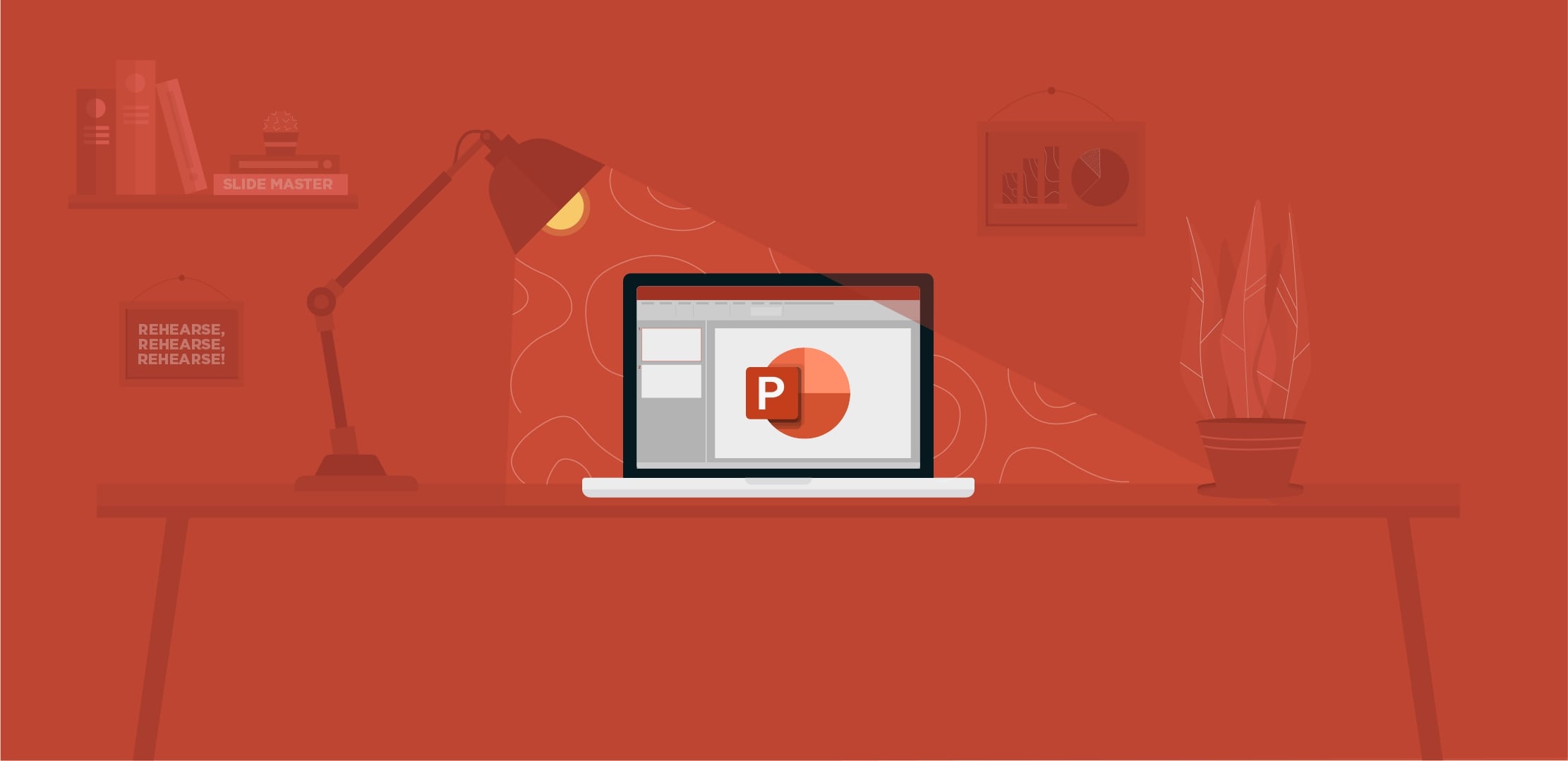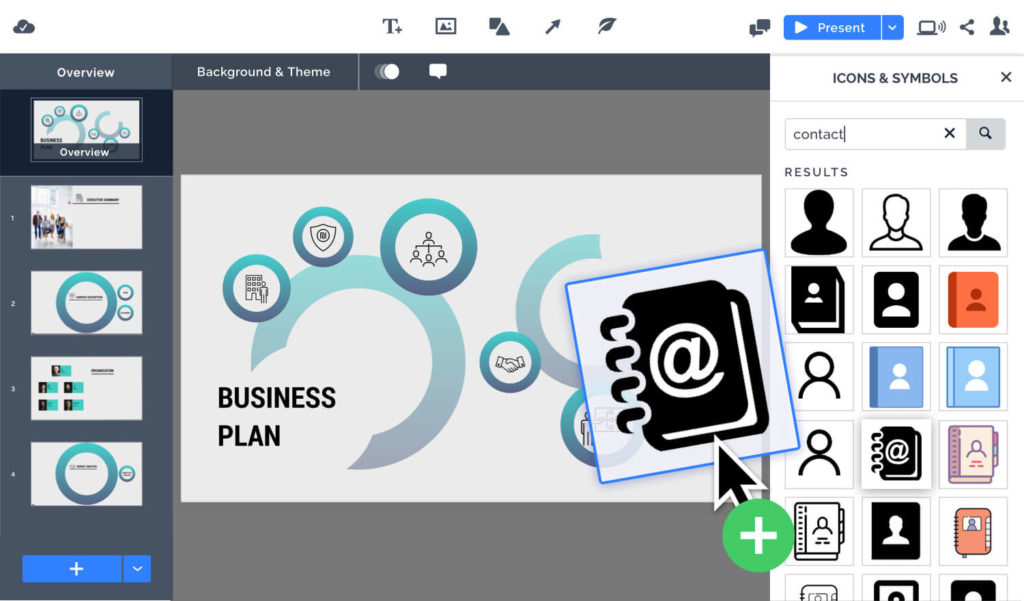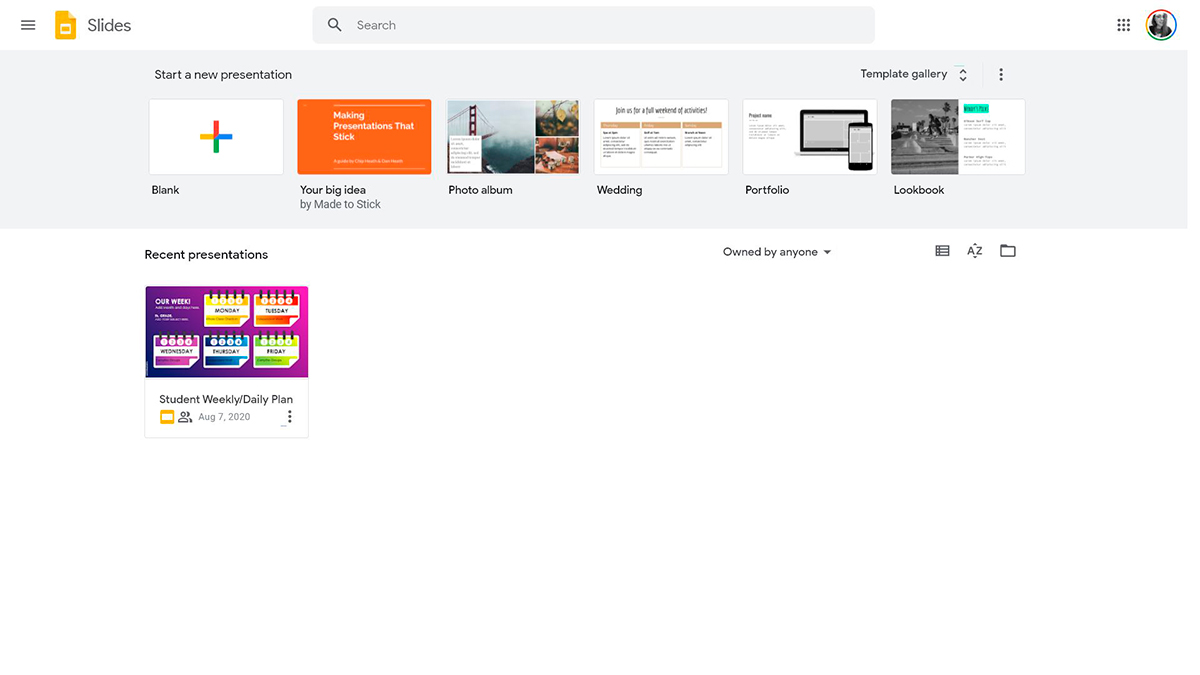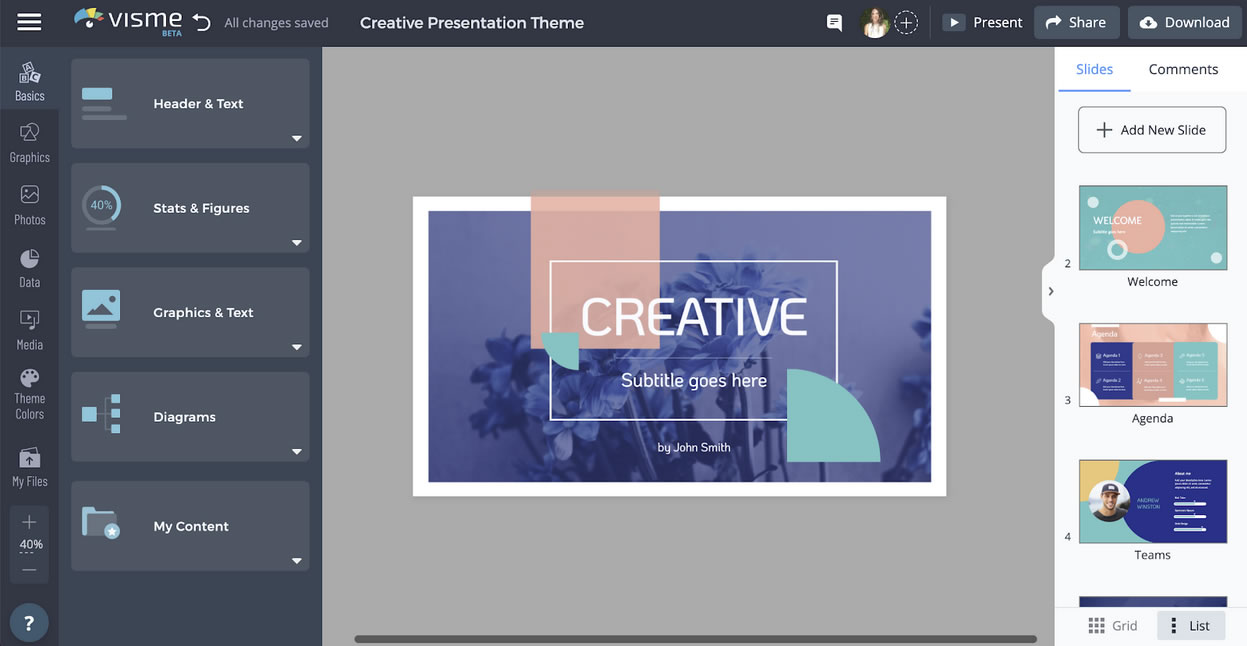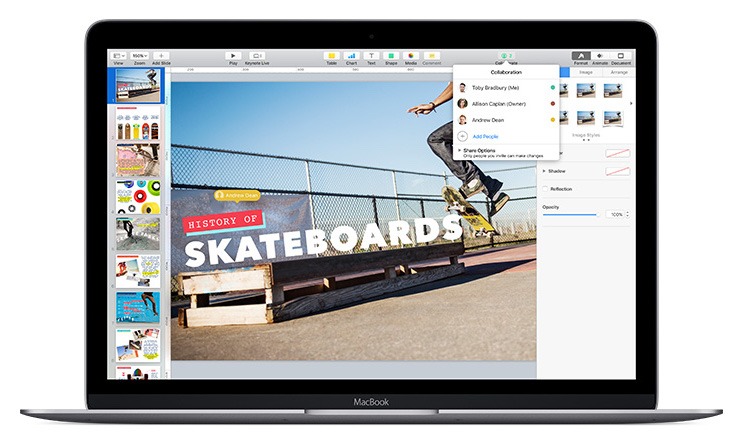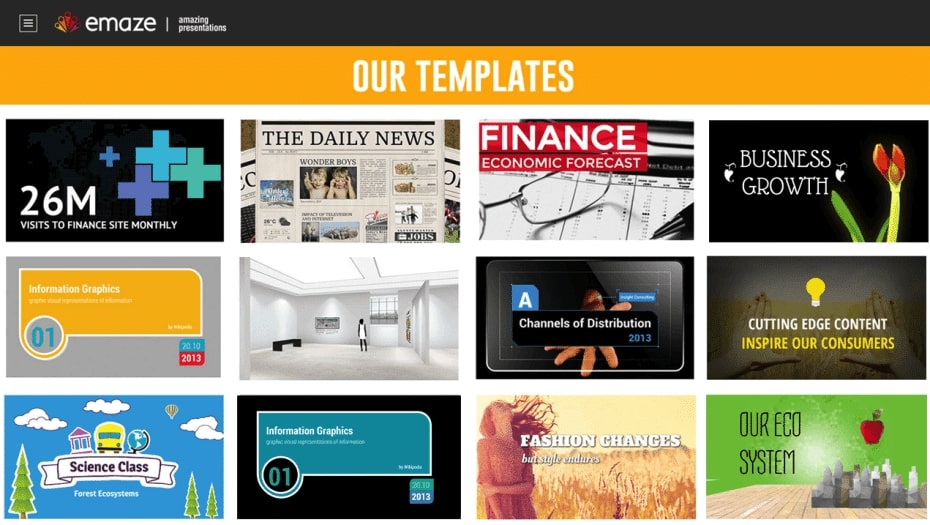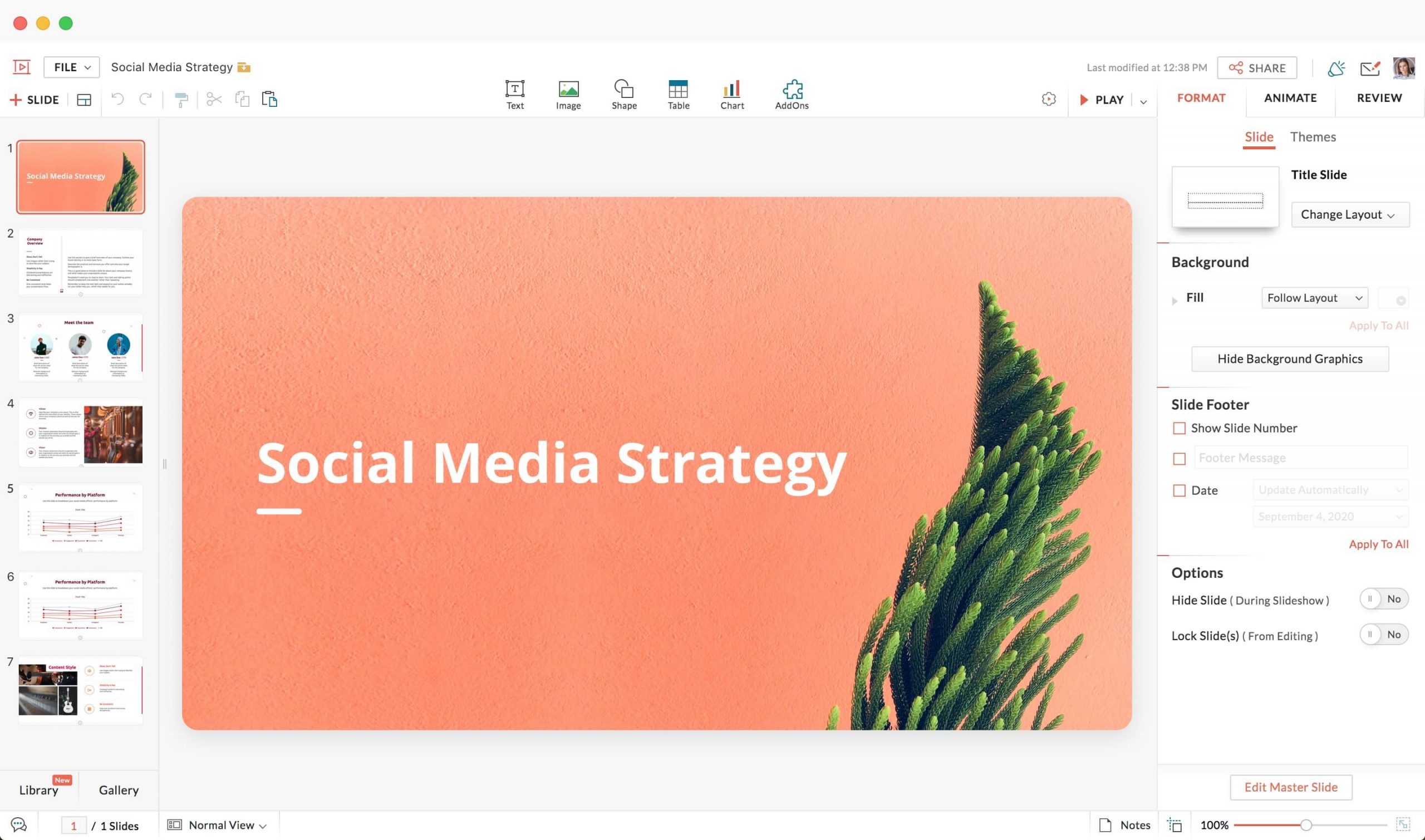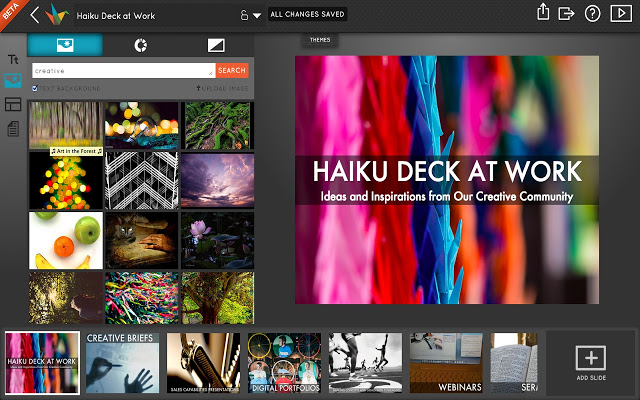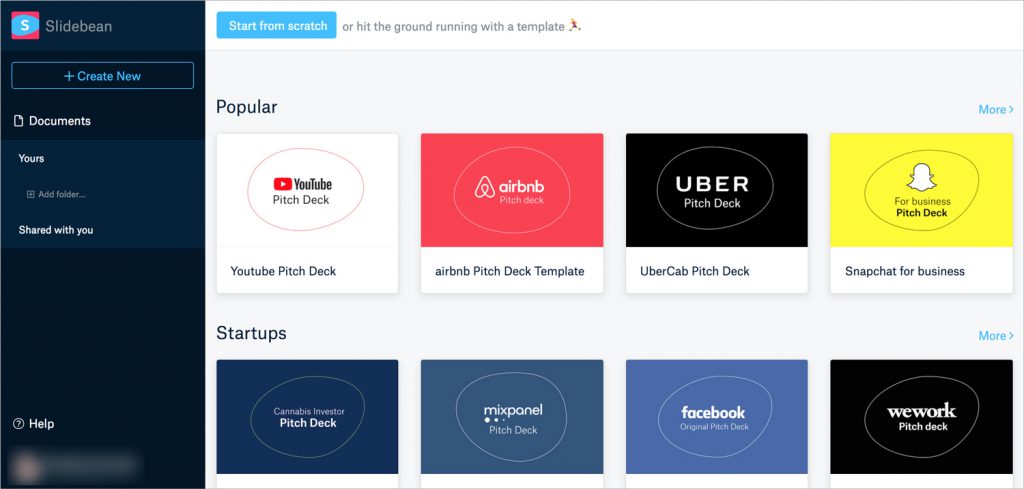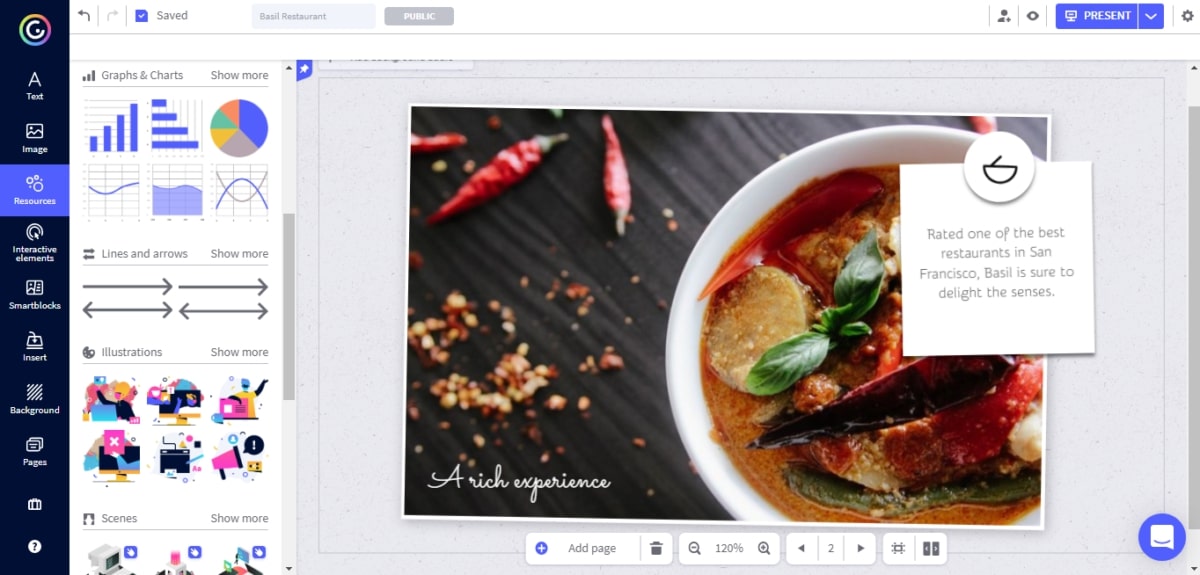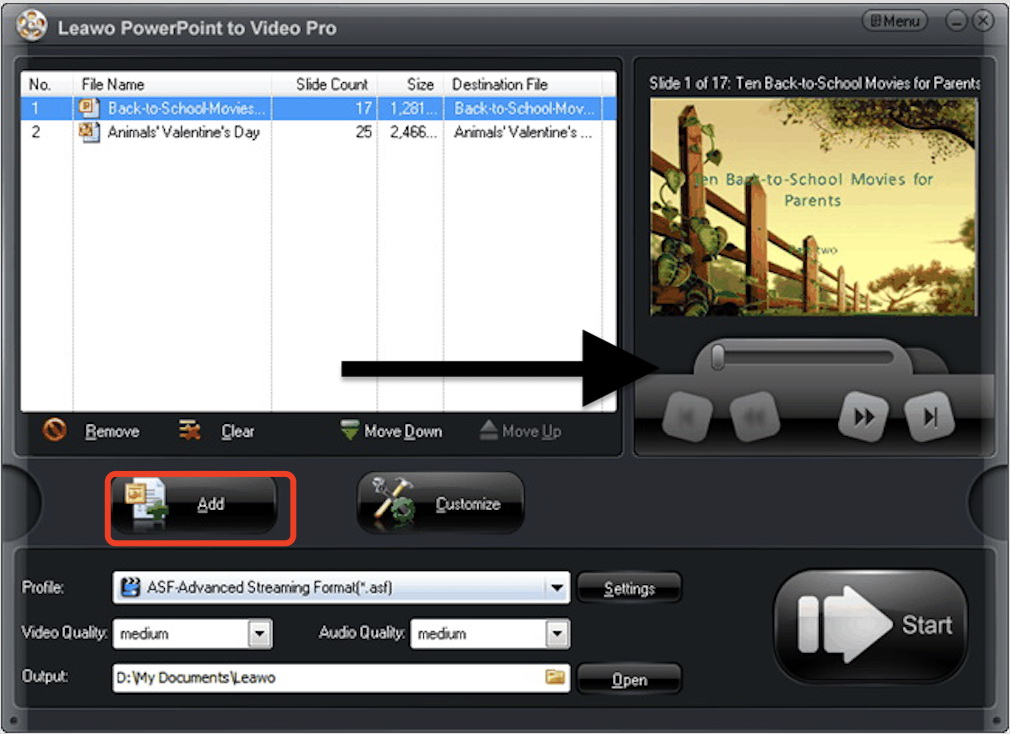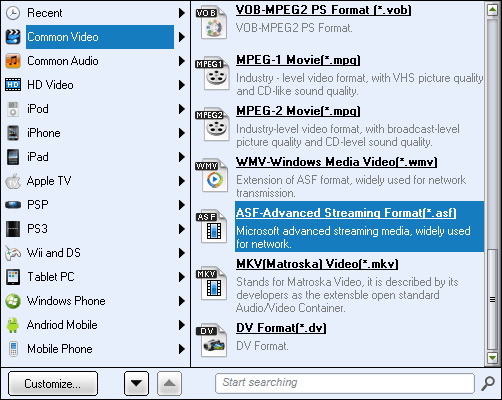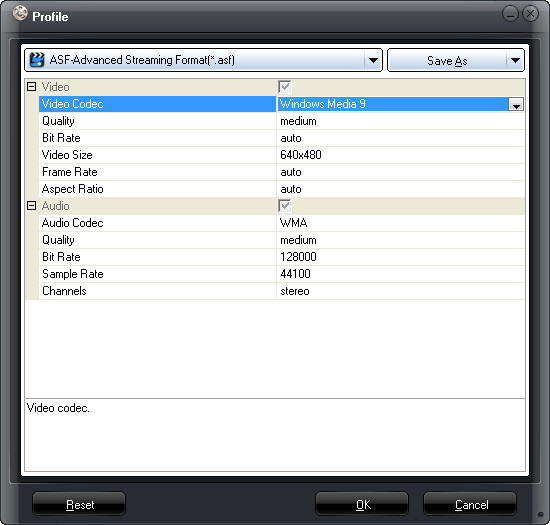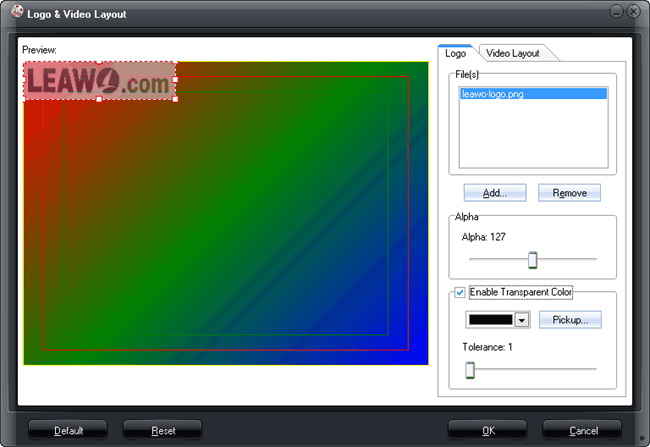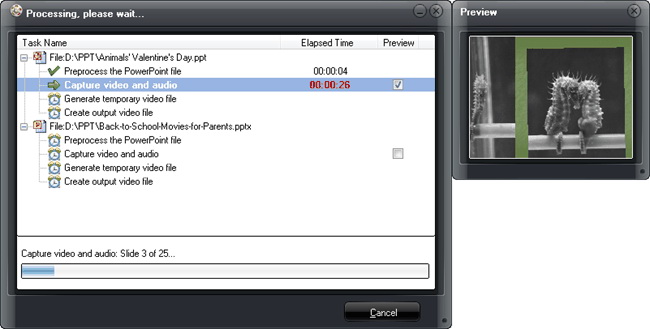Wie lange gibt es PowerPoint schon? Schon seit Jahrzehnten. PowerPoint, die erste weltweit bekannte Präsentationssoftware, die jeder schon einmal benutzt hat. Zusammen mit Apples Keynote, WPS Office, all diese Software-Tools sind immer noch weit verbreitet. Was macht Präsentationssoftware für die Arbeit und das Business geeignet? Gibt es eine andere Alternative zu PowerPoint? Hier finden Sie alles, was Sie über PowerPoint-Alternativen wissen möchten.
Teil 1: Probleme bei der Verwendung von PowerPoint
PowerPoint ist eine Desktop-Anwendung, die es Benutzern ermöglicht, Ideen mithilfe einer Reihe von Folien zu präsentieren, die aus verschiedenen Multimediaelementen wie Text, Audio, Video und Bildern usw. bestehen. PowerPoint-Präsentationen werden häufig bei der Arbeit, in Unternehmen und bei öffentlichen Vorträgen verwendet. Mit verschiedenen Multimedien können PowerPoint-Folien effektiv helfen, mit dem Publikum zu kommunizieren und es mit Ihrem Thema und Ihren Informationen zu beschäftigen. Allerdings hat jede Rose ihren Dorn. Es gibt Probleme, auf die wir bei der Verwendung von PowerPoint häufig stoßen. Hier sind einige mögliche Stolpersteine und Möglichkeiten, sie zu beseitigen.
Eines der häufigsten Probleme ist das langsame Starten von PowerPoint. Dies liegt daran, dass PowerPoint nicht starten kann, bis alle Add-Ins wie PDF-Editor, Plugin usw. vollständig geladen sind. Um dieses Problem zu beheben, deaktivieren Sie einfach diese Add-Ins in den Einstellungen, damit sie den Start der Anwendung nicht verlangsamen. PowerPoint kann manchmal auch langsam in der Leistung sein. Die Ursache könnte sein, dass das Intervall für die automatische Speicherung zu kurz ist. PowerPoint speichert normalerweise alle paar Sekunden automatisch, während Sie arbeiten, und das verlangsamt die Leistung. Versuchen Sie, das Intervall auf 10 Minuten einzustellen, und es könnte funktionieren. Ein weiteres Hauptproblem, das häufig auftritt, ist, dass die PowerPoint-Datei oft viel zu groß ist, um sie per E-Mail zu versenden. Um dies zu beheben, sollten Sie die Dateigröße reduzieren. Hochwertige Bilder sind in der Regel die größten Teile von PowerPoint-Dateien; Sie können versuchen, die Bilder zu komprimieren und dies wird helfen, die Gesamtgröße zu verringern.
Teil 2: Top 10 PowerPoint-Alternativen im Jahr 2021
PowerPoint ist für die meisten Menschen ein Standardwerkzeug; mit umfangreichen und vertrauten Funktionen ist es nicht schwer, mit PowerPoint optisch ansprechende Folien zu erstellen. Allerdings scheint PowerPoint manchmal mit seinen Einschränkungen ein wenig veraltet zu sein; zum Beispiel ist die Software nicht mit den Infografiken gebaut – ein leistungsfähiges Werkzeug, um das komplizierte Thema zu illustrieren. Nichtsdestotrotz sind die Einfachheit und Zugänglichkeit von PowerPoint das, was wir wollen, aber es gibt einige Alternativen, die einen Blick wert sind. Wenn Sie für eine Weile auf das altbekannte PowerPoint verzichten möchten und nach einer zuverlässigen Präsentationssoftware suchen, mit der Sie beeindruckende Folien gestalten können, haben wir hier eine kuratierte Liste von PowerPoint-Alternativen für Sie zusammengestellt.
1. Prezi
Prezi ist ein Online-Präsentationsprogramm mit vielen schönen Vorlagen, so dass Ihre Geschäftspräsentation nicht tödlich langweilig sein muss. Aber das ist nicht alles, was Prezi auszeichnet, ist die kreative Verwendung von Canvas; es ist ein nicht-linearer Präsentationsstil, bei dem Sie nicht eine Folie nach der anderen betrachten müssen, sondern hinein- und herauszoomen können. Wenn Sie von PowerPoint genug haben, ist dies eine der besten Präsentationsalternativen, auf die Sie umsteigen können. Die Kollaborationsfunktion ist auch einfach zu verwenden, wenn Sie mit mehreren Beteiligten arbeiten. Perfekt für die Leute, die der Präsentation einen kreativen Touch geben wollen.
2. Google Slides
Google Slides ist die von Google bereitgestellte Präsentationssoftware. Sie können auch Tabellenkalkulationen und Word-Dokumente auf Basis Ihres Google-Kontos erstellen. Die Einrichtung ist so ziemlich eine Nachbildung der Microsoft Suite, aber stattdessen ist sie Cloud-basiert. Sie können es kostenlos nutzen, solange Sie ein Google-Konto haben, und es gibt eine kostenpflichtige Business-Version namens G-Suite für mehr Speicher und Verwaltung. Die wichtigste Funktion ist die Echtzeit-Zusammenarbeit, die es mehreren Mitarbeitern ermöglicht, zusammen zu arbeiten. Sie können Präsentationen über einen Browser erstellen und bearbeiten und die nahtlose Integration mit YouTube und Google Photos ist ebenfalls praktisch.
3. Canva
Wie der Name schon vermuten lässt, hat die Präsentationssoftware einen künstlerischen Einfluss. Mit Canva haben Sie kostenlosen Zugang zu Hunderten von schön gestalteten Vorlagen zu verschiedenen Themen. Das Design ist auffallend und visuell beeindruckend. Wählen Sie einfach die Bilder, Schriftarten und Farben aus, und dann sind Sie fast bereit für eine perfekte Präsentation. Der kostenlose Plan kommt mit 8.000+ Vorlagen, die für Anfänger ausreichen, um schöne Folien zu erstellen. Das Layout in den Vorlagen ist gebrauchsfertig und es macht alles einfach, so dass Sie Folien in einem Bruchteil der Zeit erstellen können. Außerdem können Sie mit Canva auch E-Books, Broschüren und Infografiken erstellen.
4. Visme
Visme ist ein cloudbasiertes Präsentationstool, mit dem Sie eindrucksvolle Folien mit Infografiken erstellen können. Es bietet mehr als 100 Assets wie Schriften, Bilder, hochwertige Icons, die Ihnen helfen, eine visuell ansprechende Präsentation zu erstellen. Das Drag-and-Drop-Dashboard ist einfach zu bedienen, und Sie können schnell professionell aussehende Folien erstellen. Mit den Infografiken bietet Visme eine Möglichkeit, die sich von dem banalen PowerPoint unterscheidet, um Ihre Ideen und Informationen ansprechender zu präsentieren. Wenn Sie den PowerPoint-Verkaufsbericht mit Zahlenreihen satt haben, versuchen Sie Visme.
5. Apple Keynote
Auf Apple Keynote können Sie nicht verzichten. Als eine der PowerPoint-Alternativen ist Keynote ideal für Mac-Anwender, die eine praktische Präsentationssoftware zur Hand haben wollen. Gut für den privaten und geschäftlichen Einsatz. Die nahtlose Integration von Apple Produkten ermöglicht es Ihnen, mit dem Apple Pencil erstellte Illustrationen in Keynote einzufügen. Die Echtzeit-Zusammenarbeit ist bequem für mehrere Mitarbeiter in Ihrem Team, unabhängig davon, welche Apple-Geräte sie verwenden. Die Vorlagen sind ein wenig begrenzt, aber Sie können Folien mit Galerien, Fotos und mehr als 700 anpassbaren Formen erstellen.
6. Emaze
Emaze ist ein Online-Präsentationstool, das Hunderte von Vorlagen bietet. Genau wie die anderen Online-Anwendungen ist es Cloud-basiert und ermöglicht es Ihnen, Präsentationen zu erstellen und über soziale Medien zu teilen. Für die Nutzer von mobilen Geräten ist Emaze genau das Richtige. Da es auf HTML5 aufgebaut ist, ist es vertrauenswürdig, wenn Sie das Aussehen des Designs überprüfen möchten. Die Zusammenarbeit in Echtzeit ist ebenfalls möglich, so dass Sie Präsentationen aus der Ferne erstellen können. Außerdem stehen Ihnen Hunderte von 2D- und 3D-Präsentationen zur Verfügung, wenn Sie daran interessiert sind.
7. Zoho Show
Zoho ist ein CRM für Unternehmen. Das Unternehmen bietet eine webbasierte Office-Suite an, und die Zoho Show ist eines der Programme. Zoho Show ist ähnlich wie Microsoft PowerPoint, aber mit mehr ausgefeilten Funktionen. Zoho Show ist einfach zu bedienen mit anpassbaren Themen, die wie eine visuelle Leinwand aussehen. Der Inhaltsblock ist intuitiv zu bedienen, so dass Sie ihn in die Hand nehmen und Ihre Präsentation schnell erstellen können. Die Cloud-basierten Funktionen erleichtern das Teilen und die Zusammenarbeit, was perfekt für die Zusammenarbeit im Team ist. Wenn Sie die Zoho Suite verwenden, dann ist Zoho Show wahrscheinlich die ideale PowerPoint-Alternative für Sie.
>
8. Haiku-Deck
Haiku deck ist eine Online-Präsentationssoftware, die vor allem von Pädagogen und im Unterricht eingesetzt wird; auch für Blogger ist sie wegen ihres riesigen Bestandes an Foto-Assets nützlich. Wenn Sie eine Präsentation mit Fotos erstellen möchten, ist dies die PowerPoint-Alternative für Sie. Die Vorlagen sind visuell ansprechend, wie eine Collage aus Fotos. Haiku-Deck regt dazu an, Botschaften zu vereinfachen und Informationen klar zu präsentieren und ist einfach zu bedienen, da man sich schnell in die Menüs einarbeiten kann. Dank der Cloud-basierten Funktion können Sie die Folien auf jedem Gerät bearbeiten und ansehen.
9. Slidebean
Slidebean ist eine Präsentationssoftware mit Dutzenden von Vorlagen und anpassbaren Inhaltsblöcken, die für Startups und kleine Unternehmen gedacht ist. Vielleicht sind sie nicht so schick mit Millionen von schönen Bildern und Vorlagen, aber sie haben ein Highlight, das sie von der Masse abhebt – die künstliche Intelligenz, eine Art Algorithmus, der hilft, die bestmöglichen Folien mit gut gestalteten Layouts zu erstellen. Wenn Ihre Präsentation vor der Tür steht und Sie keine Zeit für den ganzen Schnickschnack haben, dann ist Slidebean die PowerPoint Alternative für Sie.
10. Genial
Genially ist nicht nur ein Werkzeug für Präsentationen, sondern auch für andere praktische Zwecke wie Lebenslauf, Infografik, ePoster usw. Wenn Sie eine interaktive Präsentation erstellen möchten, ist dies die PowerPoint-Alternative für Sie. Die Hauptidee hinter Genially ist Interaktivität – um unglaubliche und moderne visuelle Erfahrungen zu schaffen, die die Kommunikation verbessern. Genially ist einfach zu bedienen, wenn Sie sich daran gewöhnt haben. Änderungen, die auf alle Folien angewendet werden, sind mit nur einem einzigen Mausklick möglich. Ein ideales Werkzeug, um ansprechende Inhalte in der Präsentation zu erstellen.
Teil 3: Wie konvertiert man PowerPoint-Alternativen in Video?
Von allen PowerPoint-Alternativen hängt es von Ihren Bedürfnissen ab, welche für Sie am besten geeignet ist. Während die meisten PowerPoint-Alternativen als PowerPoint-Format exportieren, egal welche Sie wählen, ist es besser, die PowerPoint-Datei in ein Video zu konvertieren. Dies ist der beste Weg, um eine reibungslose Präsentation zu erstellen, da ein PowerPoint im Videoformat mit den meisten Computersystemen kompatibel ist. Hier kommt Leawo PowerPoint to Video Pro zu Hilfe! So können Sie Ihre Folien frei auf verschiedenen Arten von Anlässen oder Plattformen präsentieren.

-
Leawo PowerPoint to Video Pro
- Konvertieren von PowerPoint in 180+ Pop-Video-Formate mit 100% hoher Qualität
- Kompatibel mit PowerPoint 2000/2002/2003/2007/2010/2013 von 32-bit und 64-bit
- Detaillierte Ausgabe-Videoprofile für Webdienste und Endgeräte wie YouTube, iPad, iPhone und mehr
- Hinzufügen von spezifischen Logos oder Hintergrundmusik zu Ihrer Ausgabevideopräsentation
- Stapelkonvertierung für PowerPoint-Dateien mit absolut keiner Anzahlbegrenzung
Leawo PowerPoint to Video Pro ist eine der leistungsstärksten PowerPoint to Video-Software, die helfen kann, PowerPoint-Folien in Video in 180 + Formate wie FLV, MOV, MKV, MP4, WMV, AVI, etc. zu konvertieren. Das ist zum Beispiel sehr nützlich, wenn Sie Ihre Folien zu YouTube in einem konvertierten Videoformat wie MP4 hochladen möchten. Die Software ist an verschiedene Versionen von PowerPoint angepasst und unterstützt alle PowerPoint-Formate, so dass Sie sich keine Sorgen um die Kompatibilität machen müssen. Außerdem ist Leawo PowerPoint to DVD Pro ein nützliches Tool, wenn Sie Brennen Sie Ihre Folien auf DVD, wobei alle Elemente in der PowerPoint auch erhalten bleiben. Erfahren Sie jetzt, wie Sie PowerPoint mit Leawo PowerPoint to Video Pro in Videos konvertieren können.
◎Schritt 1: PowerPoint-Dateien importieren
Starten Sie Leawo PowerPoint to Video und Sie können den Hauptbildschirm wie unten sehen. Klicken Sie auf die Schaltfläche “Hinzufügen”, um die Quell-Präsentationsdateien zu durchsuchen und hinzuzufügen. Mehrfache Konvertierung ist erlaubt, also können Sie mehr als eine Datei hinzufügen, wenn Sie möchten. Sie können auch geladene Präsentationsdateien mit dem eingebauten internen Player abspielen.
◎ Schritt 2: Ausgabeformat einstellen
Klicken Sie auf dem Hauptbildschirm auf “Ausgabe”, um das Ausgabeverzeichnis einzustellen. Sie können das Ausgabeformat aus dem Dropdown-Feld “Profil” wählen. Sie können entweder das Ausgabeformat aus der Gruppe “Common Video” wählen oder das Format, das zu Ihrem Gerät passt.
◎ Schritt 3: Video- und Audioparameter einstellen
Klicken Sie auf dem Hauptbildschirm auf die Schaltfläche “Einstellungen” neben der Schaltfläche “Profil”. Hier können Sie den Video-Codec, die Bitrate, die Videogröße, das Seitenverhältnis, die Bildrate, den Audio-Codec, den Kanal usw. einstellen.
◎ Schritt 4: PowerPoint-Präsentationsdateien bearbeiten (optional)
Sie können auf dem Hauptbildschirm auf die Schaltfläche “Anpassen” klicken, um PowerPoint-Dateien zu bearbeiten, die Übergangszeit einzustellen, Hintergrundmusik hinzuzufügen, den Audioeffekt anzupassen, das Seitenverhältnis zu ändern, ein Wasserzeichen anzuwenden usw. Sie können hier auch Ihre Signatur hinzufügen.
◎ Schritt 5: PowerPoint zu Video konvertieren
Klicken Sie auf die Schaltfläche “Start” unten rechts, um die Konvertierung zu starten. Sie können sich die Dateien im Ausgabeverzeichnis ansehen, nachdem die Konvertierung abgeschlossen ist.
Wenn Sie schöne Folien mit diesen PowerPoint-Alternativen erstellen, versuchen Sie einfach, sie in hochwertige Videos zu konvertieren. Das ist der bequemste Weg, um Ihre Präsentation besser zugänglich zu machen. Mit Leawo PowerPoint to Video Pro können Sie Ihre Präsentation frei über verschiedene Online-Plattformen teilen oder sie mit Leichtigkeit speichern.